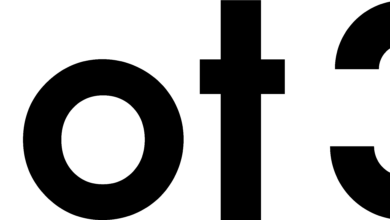Daniel Riolo a commenté la défaite du Paris Saint-Germain contre Manchester City (1-2), ce mercredi.
Daniel Riolo n’a pas vraiment goûté la prestation du Paris Saint-Germain à l’Etihad Stadium face à Manchester City, c’est peu de le dire. Très remonté, le journaliste de RMC estime que le club de la capitale n’a pas mis les ingrédients requis en Ligue des Champions, avant de remettre en cause le projet du club. « A vrai dire, je vais ranger l’ironie et le second degré et dire que je trouve ça scandaleux. Oui, il n’y qu’au PSG qu’on construit aussi mal un effectif, a lancé Riolo. Il n’y qu’au PSG que le coach sait qu’il va se planter après deux entraînements. Il n’y a qu’au PSG qu’il y a autant de blessés. Il n’y a qu’au PSG qu’on ne comprend rien à la façon de jouer de l’équipe. Il n’y a qu’au PSG que les joueurs font ce qu’ils veulent ».
A lire aussi – PSG : Zidane, ça chauffe
Riolo se lâche sur le PSG
« Avoir de l’argent, c’est bien. Ça aide, a continué Riolo. C’est même capital pour gagner la Ligue des Champions. Le PSG vient d’affronter un club très riche. Mais City qu’il perde ou gagne, joue chaque semaine et chaque match. C’est à chaque fois, une vraie équipe, un collectif et des vrais joueurs. A Paris, c’est le néant. Et le pire, c’est que tout le monde s’en fout. Tout au PSG devient une immense mascarade. Un jeu de dupes ».
Source link